相信有电脑用户遇到没网络的情况。在遇到网络故障或一些别的情况时,有可能是由于IP地址的原因而导致的,那么这时就需要修改IP地址了,而该怎样修改电脑的IP地址呢?但是知道的用户并不多,下面,小编给大伙带来了修改电脑IP地址的图文教程。
每一台电脑都有属于自己的IP地址,这就好比一户人家都有一个属于自己的门牌号码一样。但是有时候不同的电脑尤其是在同一公司的不同电脑之间具有了相同的IP地址而造成冲突,从而上不了网络,这样的情况进行修改IP地址就显着的非常重要了。下面,小编就来跟大家介绍修改电脑IP地址的操作。
怎样修改电脑IP地址
通过点击桌面左下角开始→控制面板→网络和Internet功能键,

电脑电脑图解1
弹出“网络和共享中心”的对话框。
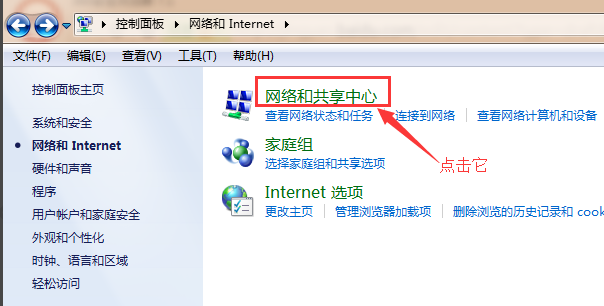
修改电脑IP电脑图解2
点击左上角功能栏里的“更改适配器设置”功能键。
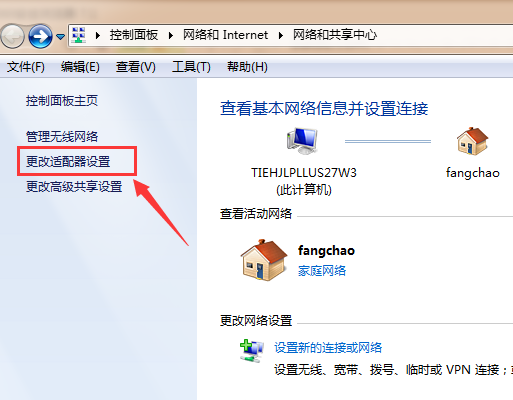
IP电脑图解3
找到“本地连接”图标。选定“本地连接”后鼠标左键双击或者右键属性。
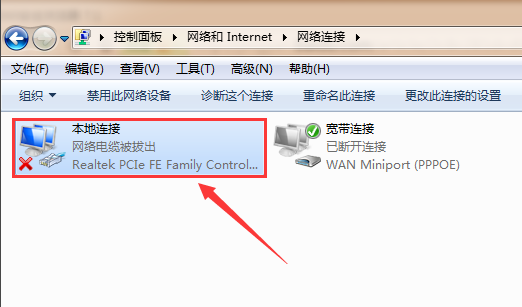
IP电脑图解4
选定Internet协议版本4,接着点击右下角的“属性”按钮。
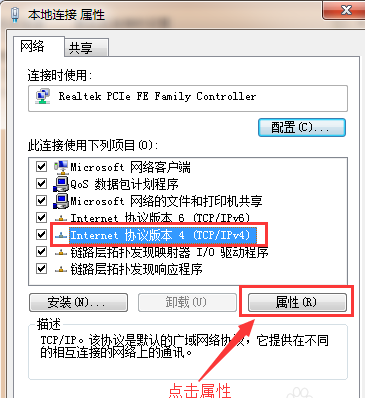
电脑电脑图解5
在弹出的Internet协议版本4属性对话框中,点击“使用下面的IP地址”,然后在下面的空白栏里输入自己所更改的IP。
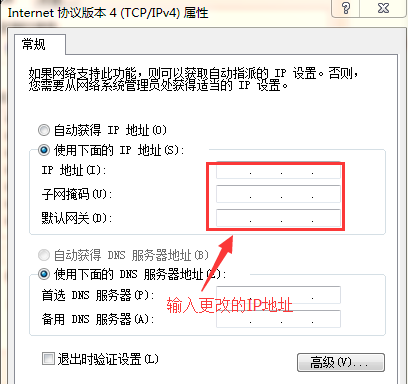
电脑电脑图解6
IP地址输入完成后,接着输入跟IP地址配套的DNS服务器地址。全部输入完成后点击“确定”按键,这样全部操作下来,IP地址就更改完成了。
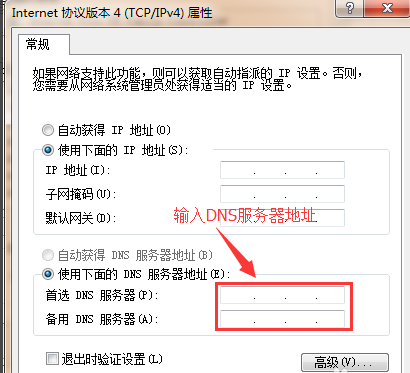
电脑电脑图解7
以上就是修改电脑IP地址的操作步骤了。